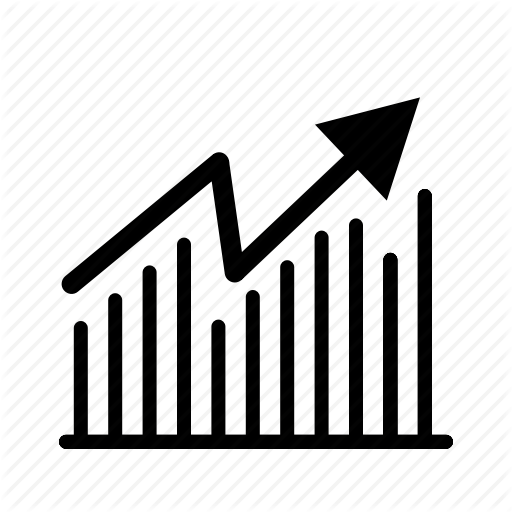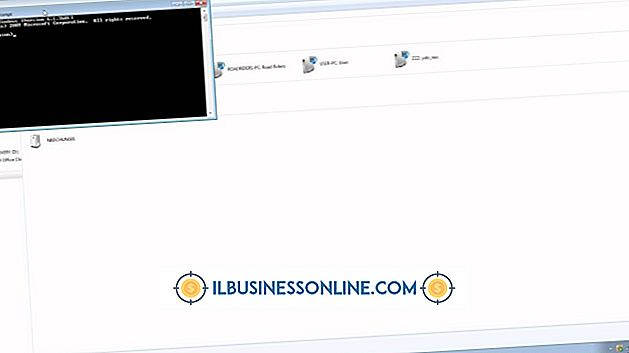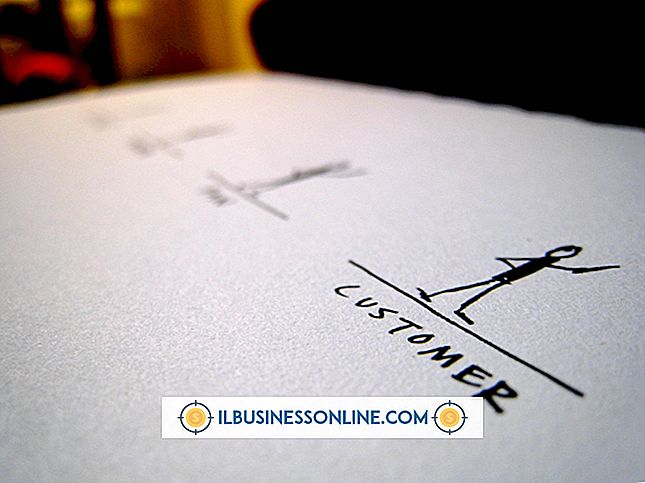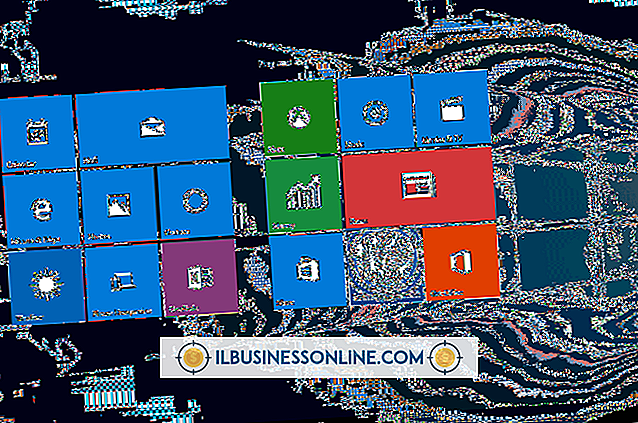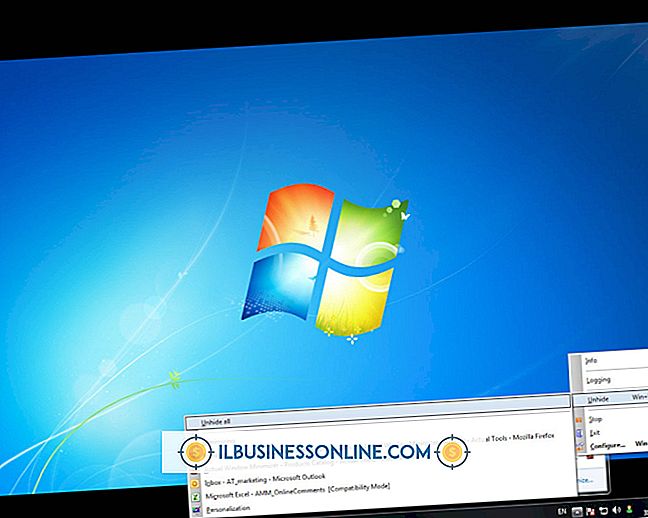So ändern Sie den Standarddrucker unter Linux

Obwohl in vielen Unternehmen mehr als ein Drucker zur Auswahl steht, ist in der Regel einer in jeder Arbeitsgruppe das Arbeitspferd, mit dem die meisten täglichen Aufgaben erledigt werden. Linux bietet Befehlszeilen- und grafische Benutzeroberflächen-Tools, mit deren Hilfe Sie den am häufigsten verwendeten Drucker als Systemstandard festlegen können. Dies kann mit dem CUPS-Drucksystem oder dem Linux "system-config-printer" oder dem Drucker-Dienstprogramm erfolgen.
System-Config-Drucker-Tool
1
Drücken Sie "Alt-F2", geben Sie "system-config-printer" in das Befehlsfeld ein und drücken Sie die "Enter" -Taste.
2
Wählen Sie den Drucker aus, den Sie als Standard festlegen möchten.
3.
Klicken Sie mit der rechten Maustaste auf das Symbol und wählen Sie "Als Standard festlegen".
4
Klicken Sie auf die Schaltfläche "OK", um Ihre Änderungen zu speichern.
CUPS verwenden
1
Starten Sie Ihren Webbrowser.
2
Geben Sie "localhost: 631" in die Adressleiste des Browsers ein und drücken Sie die Eingabetaste.
3.
Klicken Sie auf die Registerkarte "Drucker".
4
Klicken Sie in der Spalte "Warteschlangenname" auf den Namen des Druckers, den Sie als Standard festlegen möchten.
5
Klicken Sie auf die Schaltfläche "Administration".
6
Klicken Sie auf die Option "Als Server-Standard festlegen".
7.
Geben Sie Ihren Benutzernamen und Ihr Kennwort ein und klicken Sie auf die Schaltfläche "Anmelden", um die Änderung der Einstellungen abzuschließen.
Spitze
- Verwenden Sie den Befehl lpadmin, um Ihren Standarddrucker über die Bash-Befehlszeile zu ändern. Der Befehl lpadmin mit dem Schalter "-d" legt den Namen des Zieldruckers als Standard fest. Wenn der Name des neuen Standarddruckers beispielsweise "MyColorLaser" lautet, geben Sie an der Eingabeaufforderung "lpadmin -d MyColorLaser" ein, und drücken Sie die Eingabetaste.
Warnung
- In seltenen Fällen ändert sich die IP-Adresse eines Remote-Druckers, der als Standard festgelegt ist, und macht den Zugriff darauf unmöglich. Sie können dies verhindern, indem Sie für die IP-Adresse des Remote-Druckers oder für den Computer, mit dem er verbunden ist, eine statische IP-Adresse zuweisen, anstatt dass er vom Dynamic Host Configuration Protocols-Dienst dynamisch festgelegt wird.